- Startmenyen (din venn flaggtasten!)

- Skrivebordet – vis og skjul
- Oppgavelinjen – hvordan man rydder – om man vil
- Programvinduer (fra små til større, og tilbake igjen)
Flaggtasten 
Du finner ![]() flaggtasten til venstre for mellomromstasten (og oftest ALT-tasten) på tastaturet. 🤘✨ Noen kaller den Windows-tasten. Den er både nyttig og hyggelig 🌺 i bruk.
flaggtasten til venstre for mellomromstasten (og oftest ALT-tasten) på tastaturet. 🤘✨ Noen kaller den Windows-tasten. Den er både nyttig og hyggelig 🌺 i bruk.
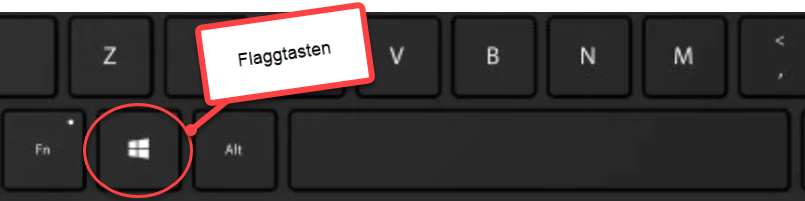
Når du trykker på ![]() -tasten (flaggtasten), åpner startmenyen seg. Du kan også åpne den ved å klikke på
-tasten (flaggtasten), åpner startmenyen seg. Du kan også åpne den ved å klikke på ![]() -symbolet nederst til venstre på oppgavelinjen. Oppgavelinjen på PC-en er den linjen som – for de fleste – ligger helt nederst på skjermen. På den ser du ikoner – de viser programmer som du eller leverandøren har “festet” til oppgavelinjen, og programmer som er åpne. (Med strek under de åpne, for at du skal se forskjell på programmer som er i bruk, og dem som bare er festet til oppgavelinjen.)
-symbolet nederst til venstre på oppgavelinjen. Oppgavelinjen på PC-en er den linjen som – for de fleste – ligger helt nederst på skjermen. På den ser du ikoner – de viser programmer som du eller leverandøren har “festet” til oppgavelinjen, og programmer som er åpne. (Med strek under de åpne, for at du skal se forskjell på programmer som er i bruk, og dem som bare er festet til oppgavelinjen.)
Startmenyen
Når startmenyen er åpen, ser du apper og programmer til venstre. Til høyre har du et panel med fliser. Jeg har lagt noen programmer jeg bruker ofte, inn som fliser.
(Vi kommer nærmere tilbake til startmenyen etter oktober-oppdateringen av Windows 10.)
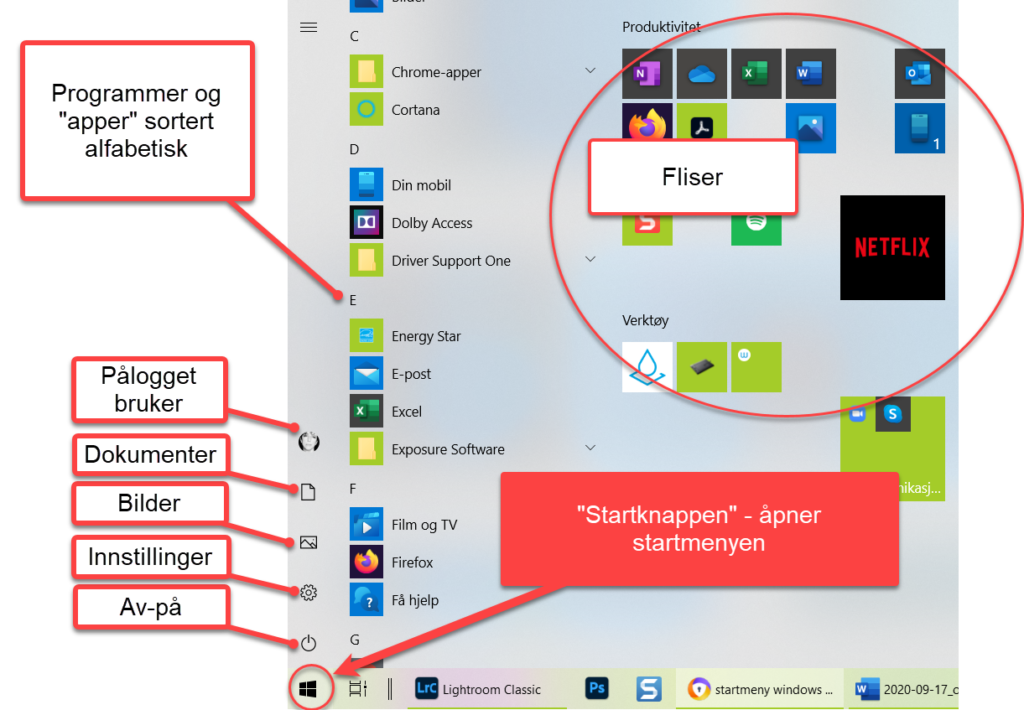
Startmenyen er åpen – oppgavelinjen nederst i illustrasjonen.
Søk fra Start – skriv i vei!
Hvis du ikke ser programmet du vil bruke, eller du ikke orker å rulle gjennom listen, kan du bare trykke på ![]() -tasten, eller klikke på
-tasten, eller klikke på ![]() -ikonet på skjermen. Skriv med en gang, eller om du foretrekker å klikke i søkefeltet så gjør du det, så skriver du navnet på programmet. (Eller filen – eller emnet. Dette vil vi komme tilbake til.)
-ikonet på skjermen. Skriv med en gang, eller om du foretrekker å klikke i søkefeltet så gjør du det, så skriver du navnet på programmet. (Eller filen – eller emnet. Dette vil vi komme tilbake til.)
Eksempel: jeg søker etter programmet (appen) Skype. Det er et stykke ut i alfabetet, så jeg orker ikke å rulle. Jeg trykker en gang på ![]() -tasten, og skriver Sky på tastaturet.
-tasten, og skriver Sky på tastaturet.
Du ser at jeg får flere forslag bare etter å ha skrevet tre bokstaver. Jeg slutter å skrive når jeg får tilbud om det jeg leter etter.
For å åpne programmet, klikker du på ikonet til venstre eller til høyre, eller på “Åpne” i menyen til høyre. ✨
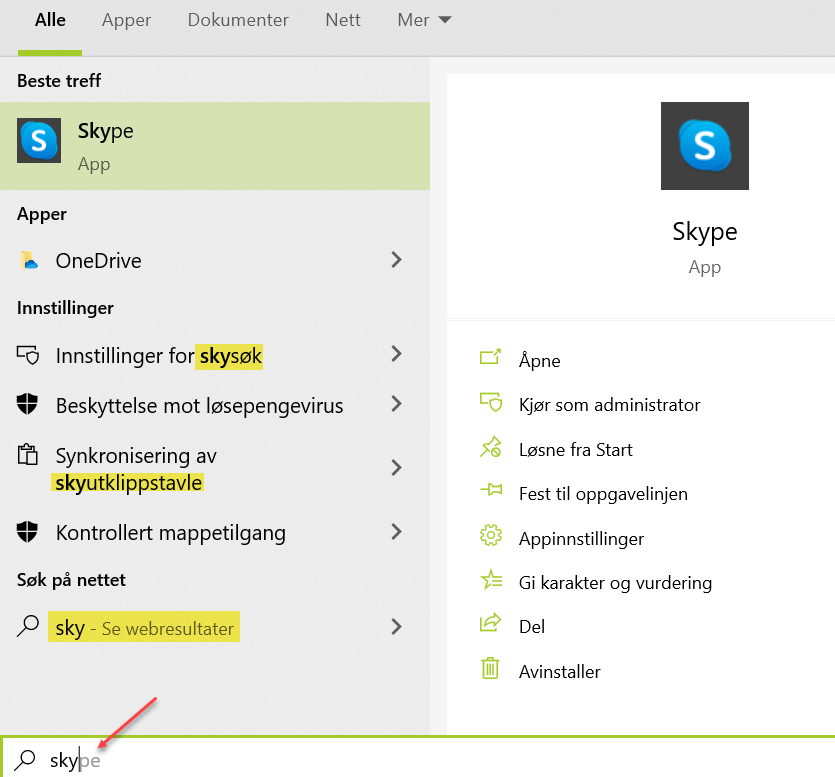
Klikk på flaggtasten, eller startikonet på skjermen, og begynn å skriv uten å tenke på muspeker og klikk!
Vis og skjul skrivebordet
![]() -tast + D minimerer og gjenåpner alle programvinduer! Det hender man vil finne noe på skrivebordet, selv om man sitter med en app (eller et program) åpent.
-tast + D minimerer og gjenåpner alle programvinduer! Det hender man vil finne noe på skrivebordet, selv om man sitter med en app (eller et program) åpent.
Hold flaggtasten ![]() , og trykk en gang på D. Alle åpne vinduer minimeres, altså blir “borte”.
, og trykk en gang på D. Alle åpne vinduer minimeres, altså blir “borte”.
Hold flaggtasten ![]() , og trykk en gang til på D for å få alle vinduene tilbake igjen.😊
, og trykk en gang til på D for å få alle vinduene tilbake igjen.😊
Apper eller programmer på oppgavelinjen
Oppgavelinjen er det feltet som strekker seg over hele nederste del av skjermen. Der dukker ikoner opp og forsvinner, ettersom du åpner og lukker programmer. Du kan også feste programmer (apper) der, så de bare er et klikk unna. Og du kan fjerne programmer som er festet.
På en ny maskin er det gjerne flere apper som ligger fast på oppgavelinjen. For å fjerne dem du ikke ønsker å ha der, høyreklikker du på ikonet (på oppgavelinjen), og velger “Løsne fra oppgavelinjen“.
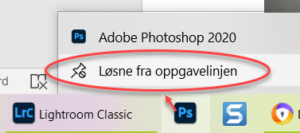
Høyreklikk på ikonet, og velg “Løsne fra oppgavelinjen”
Har du åpnet en app du ofte bruker, og gjerne vil ha tilgjengelig på oppgavelinjen, høyreklikker du på ikonet, og velger “Fest til oppgavelinjen”. 🌻 Da legger ikonet seg fast på oppgavelinjen. Skulle du ombestemme deg, fjerner du det som vist over.
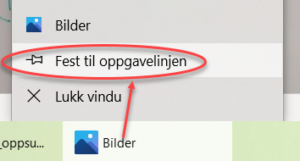
Høyreklikk på ikonet, og velg “Fest til oppgavelinjen”
 Flaggtasten og emojiene 🤘🎈
Flaggtasten og emojiene 🤘🎈
Det kan være hyggelig med emojier – følelser via et tastatur. Det er kanskje litt overdrevent slik vi har strødd dem ut her, men det har bakgrunn i at vi øvde på å sette inn emojier i alle programmer hvor det er mulig å skrive. Epost, dokumenter, regneark, bildebehandlingsprogrammer, sosiale medier. Dagens innlegg vil derfor være preget av det: en liten overdose emojier!💓💗🧡
Koden er:
![]() -tast + . Altså flaggtast og punktum.
-tast + . Altså flaggtast og punktum.
Trykk og hold flaggtasten, trykk en gang på punktum.🤩
Du kan bla gjennom emojiene som kommer opp, eller du kan skrive navnet på det uttrykket du ser etter, uten å bry deg om å plassere muspekeren. (Akkurat som når du søker etter en app via startmenyen – se over!) 😊
Jeg vil sette inn en hund, og trykker og holder på flaggtasten, og trykker en gang på punktum. Så skriver jeg hund. Som du ser, blir ordet du skriver, understreket. 🐕🦺
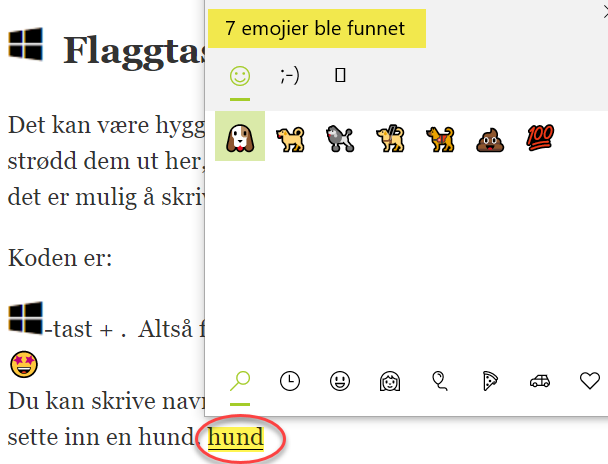
Prøv å finne en emoji: skriv smil, eller blomst, bil, hus. ☺🌼🚘🏡


